БРАУЗЕР ОТКРЫВАЕТ НЕЖЕЛАТЕЛЬНЫЕ ВЕБ-СТРАНИЦЫ | Компьютерная помощь на дому
19 Май
asvfedfИнформация
Если ваш браузер самопроизвольно показывает нежелайтельный контент (это могут быть порно-сайты, казино, реклама), то вероятно на компьютере работает вредоносное программное обеспечение и/или внесены изменения в настройки вашего браузера. Рассматриваемый нами класс вирусов носит название Adware, но не исключено наличие и Spyware (шпионских программ) и других типов вирусов.
- Если вы планируете серьёзные процедуры по удалению вирусов и/или восстановлению операционной системы, то рекомендуем выполнить резервное копирование данных с компьютера.
- Лечение вирусов может повредить системные файлы операционной системы. Создайте точку восстановления для отката операционной системы в случае неудачной попытки лечения компьютера.
- Убедитесь, что вы пользуетесь именно браузером, а не вредносной программой, маскирующей себя под браузер:
- Если вы открываете браузер через ярлык, то убедитесь, что ярлык видёт к исполняемому файлу браузера.

- Убедитесь, что дата созадания файлов, составляющих программу-браузер в директории, куда установлен браузер, соответствует реальной дате его установки (вы её можете помнить, либо оценить приблизительно).
- Если вы открываете браузер через ярлык, то убедитесь, что ярлык видёт к исполняемому файлу браузера.
- Удалите незнакомые программы из автозагрузки при старте операционной системы. В ОС Windows это делается в реестре. Есть множество программ-утилит для редактирования автозагрузки.
- Удалите незнакомые пограммы, установленные в операционной системе. Для этого скурпулёзно проанализируйте список установленных программ.
- Выполните поиск вирусов на вашем компьютере, используя ваше антивирусное программное обеспечение и антивирусное программное обеспечение сторонних производителей. Обязательно примените антивирус, нацеленный на поиск рекламных и шпионских вредоносных программ.
- Убедитесь, что при запуске веб-браузеру в качестве параметров не передаются адреса неизвестных вам веб-сайтов. Для этого в свойствах ярлыка (для ОС Windows) проанализируйте строку вызова исполняемого файла браузера.

- Удалите неизвестные вам расширения/дополнения браузера.
- Убедитесь, что список стартовых страниц браузера содержит известные вам веб-сайты.
- Проверьте, что браузер не использует прокси-сервер либо использует, но известный вам.
- Вы можете действовать решительнее: переустановить браузер, установить настройки по-умолчанию, полностью удалить пользовательские настройки браузера (профили), удалить всю историю браузера, включая пароли, файлы-куки и сохранённые данные веб-сайтов.
- Визуально убедитесь, что браузер открывает только ваши веб-страницы и всплывающие окна толко с ваших веб-страниц.
- Проанилизируйте список адресов URL веб-страниц и ip-адресов, которые открываются в браузере на наличие подозрительных веб-сайтов. Для этого установите программное обеспечение, либо расширение браузера, которое сохраняет адреса, к которым обращается браузер.
- Убедитесь, что ваше антивирусное программное обеспечение установило расширение браузера для безопасного веб-сёрфинга.
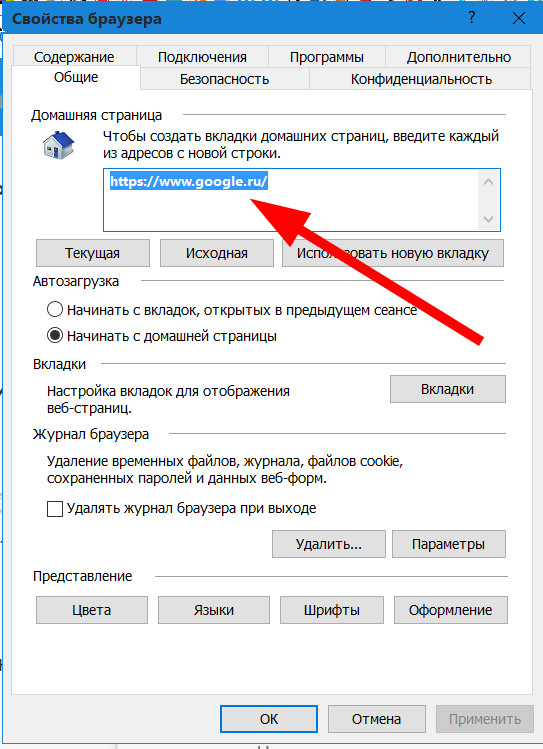
- Убедитесь, что установлена последняя версия браузера.
Если лечение компьютера не помогло (симптомы вредоносного программного обеспечения остались), то, возможно, вы имеете дело с весьма изощрённым вирусом, либо с запущенной ситуацией, когда вирусы глубоко интегрировались в системные файлы операционной системы. В таком случае рассмотрите возможность переустановки операционной системы.
Как сделать так чтобы при включении компьютера не открывался браузер
Статьи › Яндекс Браузер › Как отменить автозапуск Яндекс Браузера при включении компьютера
Наберите в появившемся окне msconfig;
- войдите в раздел Автозагрузка;
- снимите отметки со всех подозрительных программ, название которых неизвестно.
- Чтобы не открывался браузер при включении компьютера, нужно набрать в появившемся окне msconfig и войти в раздел Автозагрузка, где снять отметки со всех подозрительных программ, название которых неизвестно.

- Чтобы браузер не открывался при запуске компьютера, нужно открыть раздел «Системные» и в пункте «Открывать окна Браузера вместе с запуском Windows» выбрать «Никогда». Если вы используете Windows 10 и не закрыли браузер при выключении компьютера, он может запуститься снова.
- Чтобы отключить автоматический запуск Яндекс браузера при включении компьютера, нужно нажать сочетание клавиш «Win+R» и в открывшемся окне прописать «msconfig». Затем нужно перейти в раздел «Автозагрузка», найти Yandex и снять рядом с ним установленную галочку, щелкнуть по кнопке «Применить», затем «ОК» и перезагрузить ПК.
- Чтобы отключить автоматическое открытие сайтов, нужно на левой боковой панели выбрать «Настройки конфиденциальности и безопасности», затем «Настройки веб-сайта» и прокрутить вниз до «Настройки контента в дополнительных разрешениях», выбрать «Всплывающие окна и перенаправления» и круг «Не позволяйте веб-сайтам отправлять всплывающие окна или использовать переадресацию».

- Чтобы отключить автозапуск браузера в Windows 10, нужно открыть «Пуск», выбрать «Учетные записи» и «Параметры входа», затем отключить параметр «Автоматически сохранять мои перезапускаемые приложения при выходе из системы и перезапускать их при входе в систему».
- Чтобы отключить Яндекс браузер по умолчанию на компьютере, нужно нажать в правом верхнем углу окна Браузера на «Настройки», затем на «Интерфейс» и отключить опцию «Показывать кнопку «Яндекс»…».
- Причиной самопроизвольного открытия браузера могут быть задания в планировщике заданий Windows и записи в реестре в разделах автозагрузки, сделанные вредоносными программами.
- Чтобы отключить Chrome, нужно открыть настройки устройства, нажать на «Приложения и уведомления», выбрать Chrome и нажать «Отключить». Если его нет в списке, нужно сначала нажать «Показать все приложения» или «Сведения о приложениях».
- Как сделать так чтобы браузер не открывался при запуске компьютера
- Как отключить автоматический запуск Яндекс браузера при включении компьютера
- Почему при запуске ноутбука открывается браузер
- Как отключить автоматическое открытие сайтов
- Как отключить автозапуск браузера в Windows 10
- Как отключить браузер
- Почему при включении компьютера открывается Яндекс
- Как отключить Яндекс браузер по умолчанию на компьютере
- Как сделать так чтобы Яндекс браузер не обновлялся
- Как убрать всплывающее окно при запуске компьютера
- Что делать если компьютер сам открывает сайты
- Что делать если браузер открывается в полноэкранном режиме
- Что делать если при запуске хрома открывается сайт
- Почему сами открываются вкладки в браузере
- Как сделать чтобы опера не запускалась при включении компьютера
- Как сделать браузер не по умолчанию
- Как сделать чтобы программа не запускалась при запуске Windows 10
- Как отключить автозапуск браузера в Windows 11
- Как убрать Яндекс на компьютере
- Как убрать яндекс браузер
- Почему в гугл Хром открывается Яндекс
- Как отключить автозапуск Google Chrome в Windows 11
- Как убрать автозапуск рекламы в браузере Хром
- Как удалить вирус с компьютера который открывает рекламу в браузере
- Как сделать чтобы при запуске не запускались программы
- Как закрыть браузер кнопкой
- Что делать если браузер открылся на весь экран
Как сделать так чтобы браузер не открывался при запуске компьютера
Откройте раздел «Системные». В пункте «Открывать окна Браузера вместе с запуском Windows» выберите «Никогда». Обычно этих настроек достаточно, но, если вы используете Windows 10 и не закрыли браузер при выключении компьютера, он может запуститься снова.
В пункте «Открывать окна Браузера вместе с запуском Windows» выберите «Никогда». Обычно этих настроек достаточно, но, если вы используете Windows 10 и не закрыли браузер при выключении компьютера, он может запуститься снова.
Как отключить автоматический запуск Яндекс браузера при включении компьютера
0:05
2:09
SUGGESTED CLIP 60 seconds
Почему при запуске ноутбука открывается браузер
Почему браузер открывается сам по себе
Причиной самопроизвольного открытия браузера в случаях, если это происходит как было описано выше, являются задания в планировщике заданий Windows, а также записи в реестре в разделах автозагрузки, сделанные вредоносными программами.
Как отключить автоматическое открытие сайтов
На левой боковой панели нажмите Настройки конфиденциальности и безопасности. Нажмите Настройки веб-сайта и прокрутите вниз до Настройки контента В дополнительных разрешениях. Нажмите Всплывающие окна и перенаправления. выберите круг Не позволяйте веб-сайтам отправлять всплывающие окна или использовать переадресацию.
Как отключить автозапуск браузера в Windows 10
Отмена автоматического запуска Microsoft Edge:
- Откройте »Пуск» > »Параметры».
- Выберите »Учетные записи» > »Параметры входа».
- Отключите параметр »Автоматически сохранять мои перезапускаемые приложения при выходе из системы и перезапускать их при входе в систему».
Как отключить браузер
Как отключить Chrome:
- Откройте настройки устройства.
- Нажмите Приложения и уведомления.
- Выберите Chrome.. Если его нет в списке, сначала нажмите Показать все приложения или Сведения о приложениях.
- Нажмите Отключить.
Почему при включении компьютера открывается Яндекс
Запуск при старте компьютера
Нажимаем сочетание клавиш «Win+R» и в открывшемся окне прописываем «msconfig». Переходим в раздел «Автозагрузка», находим Yandex и снимаем установленную рядом с ним галочку, щелкаем по кнопке «Применить», затем «ОК». Так мы уберем его из автозапуска. Перезагружаем ПК.
Так мы уберем его из автозапуска. Перезагружаем ПК.
Как отключить Яндекс браузер по умолчанию на компьютере
Чтобы убрать ее:
- В правом верхнем углу окна Браузера нажмите → Настройки → Интерфейс.
- Отключите опцию Показывать кнопку «Яндекс».
Как сделать так чтобы Яндекс браузер не обновлялся
Посетить настройки (Настройки -> Системные) в самом браузере и снять галочку с пункта «Обновлять браузер, даже если он не запущен»; Посетить Управление Компьютером (Меню «Пуск» -> Компьютер [контекстное меню] -> Управление -> Службы и приложения -> Службы), найти там Yandex.
Как убрать всплывающее окно при запуске компьютера
Как изменить настройки всплывающих окон и переадресации:
- На компьютере откройте Chrome.
- В правом верхнем углу окна нажмите на значок с тремя точками Настройки.
- Выберите Конфиденциальность и безопасность
- Нажмите Всплывающие окна и переадресация.

- Выберите настройку, которая будет действовать по умолчанию.
Что делать если компьютер сам открывает сайты
Вручную:
- Проверьте активные расширения браузера на компьютере.
- Заблокируйте всплывающие окна на компьютере и смартфоне.
- Сбросьте настройки браузера на компьютере.
- Проверьте планировщик заданий на компьютере с Windows.
- Запретите скачивание файлов со сторонних источников на смартфоне.
Что делать если браузер открывается в полноэкранном режиме
Как отключить полноэкранный режим в Chrome
Чтобы отключить полноэкранный режим в Chrome, нажмите на клавиатуре клавишу F11. Также, чтобы отключить полноэкранный режим наведите указатель мыши к верхнему краю экрана и нажмите на появившуюся кнопку с крестиком (пример на скриншоте ниже).
Что делать если при запуске хрома открывается сайт
В Google Chrome нажмите по кнопке настроек справа вверху и в меню выберите «Настройки». Обратите внимание на пункт «Начальная группа». Если там выбрано «Следующие страницы», то нажмите «Добавить» и откроется окно со списком сайтов, которые открываются.
Обратите внимание на пункт «Начальная группа». Если там выбрано «Следующие страницы», то нажмите «Добавить» и откроется окно со списком сайтов, которые открываются.
Почему сами открываются вкладки в браузере
Если вкладки с рекламой открываются сами по себе, то ваш компьютер заражен вреждоносной программой, которая разработана для показа навязчивой рекламы. Чаще всего эта реклама как раз и появляется в самооткрывающихся вкладках.
Как сделать чтобы опера не запускалась при включении компьютера
Рассказываем, как отключить автоматический запуск браузера Opera (launch opera) в Windows и macOS.Это самый элементарный способ:
- Просто кликаем по иконке Opera в панели Dock правой кнопкой мыши.
- Наводим курсор на пункт «Параметры».
- Убираем галочку с пункта «Открывать при входе».
Как сделать браузер не по умолчанию
Как настроить браузер по умолчанию в Android
Откройте «Настройки» → «Приложения и уведомления» → «Приложения по умолчанию». Можно сразу воспользоваться поиском и найти нужный пункт по запросу «по умолчанию». Далее найдите раздел «Браузер», откройте его и выберите желаемое приложение из списка доступных.
Можно сразу воспользоваться поиском и найти нужный пункт по запросу «по умолчанию». Далее найдите раздел «Браузер», откройте его и выберите желаемое приложение из списка доступных.
Как сделать чтобы программа не запускалась при запуске Windows 10
Добавление приложений через Диспетчер задач
Выберите приложение, которое Вы хотите изменить, правой кнопкой мыши, выберите функцию Включить, чтобы приложение запускалось автоматически или Отключить, чтобы прекратить запуск приложения при загрузке системы.
Как отключить автозапуск браузера в Windows 11
- Укажите в поисковой строке Windows [Автозагрузка приложений] ①, нажмите [Открыть]②.
- В автозагрузке вы увидите отсортированные приложения по имени, состоянию, или влиянию на запуск③. Выберите нужное приложение и Включите или Отключите его④. Приложения запуска будут изменены после следующего включения компьютера.
Как убрать Яндекс на компьютере
Очистка всей истории:
- Нажмите → История → История.

- В левом нижнем углу нажмите Очистить историю.
- В окне Очистка истории укажите период времени, за который нужно удалить историю.
- Включите опцию Просмотры.
- При необходимости отключите все остальные опции.
- Нажмите Очистить.
Как убрать яндекс браузер
Как удалить Яндекс. Браузер из Windows:
- Открываем поиск, нажав на значок в виде лупы.
- Вводим туда слово «Панель» и нажимаем клавишу «Ввод» (Enter).
- В открывшемся окне выбираем пункт «Удаление программ».
- В списке программ ищем Яндекс.
- Во всплывшем окне нажимаем «Да».
- Затем жмем на кнопку «Удалить».
Почему в гугл Хром открывается Яндекс
Вероятнее всего одна из программ — вирус, который следит за работой браузера и перенаправляет Хром с Google на Яндекс. Если найдете неизвестную программу или вирус, то выделите эту строчку галочкой слева. После чего кликните по кнопке Fix checked и подтвердите свои действия, кликнув по кнопке YES.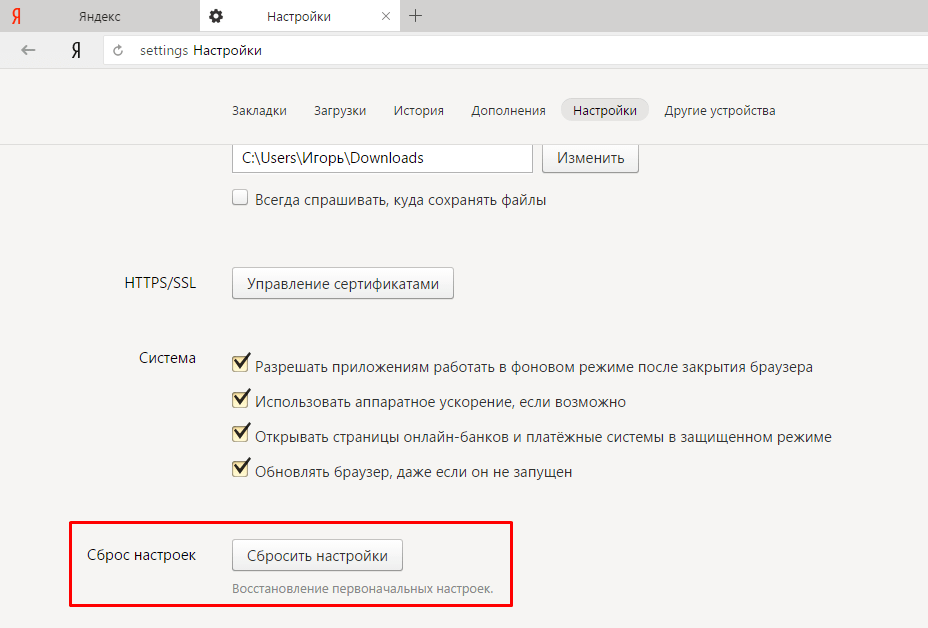
Как отключить автозапуск Google Chrome в Windows 11
Включить или отключить автозапуск в параметрах:
- Откройте параметры (Win+I).
- Зайдите в «Bluetooth и устройства» => «Автозапуск».
- Откройте «Панель управления»: один из способов — в строке поиска или в меню «Выполнить» (Win+R) введите control и нажмите Enter.
Как убрать автозапуск рекламы в браузере Хром
Как изменить разрешения для рекламы по умолчанию:
- Откройте Chrome..
- В правом верхнем углу окна нажмите на значок «Настройка и управление Google Chrome» Настройки.
- Выберите Конфиденциальность и безопасность Настройки сайтов.
- Нажмите Дополнительные настройки контента Реклама.
- Выберите параметр по умолчанию.
Как удалить вирус с компьютера который открывает рекламу в браузере
Кардинальный способ избавиться от вирусов в Google Chrome — восстановление ОС или ее переустановка.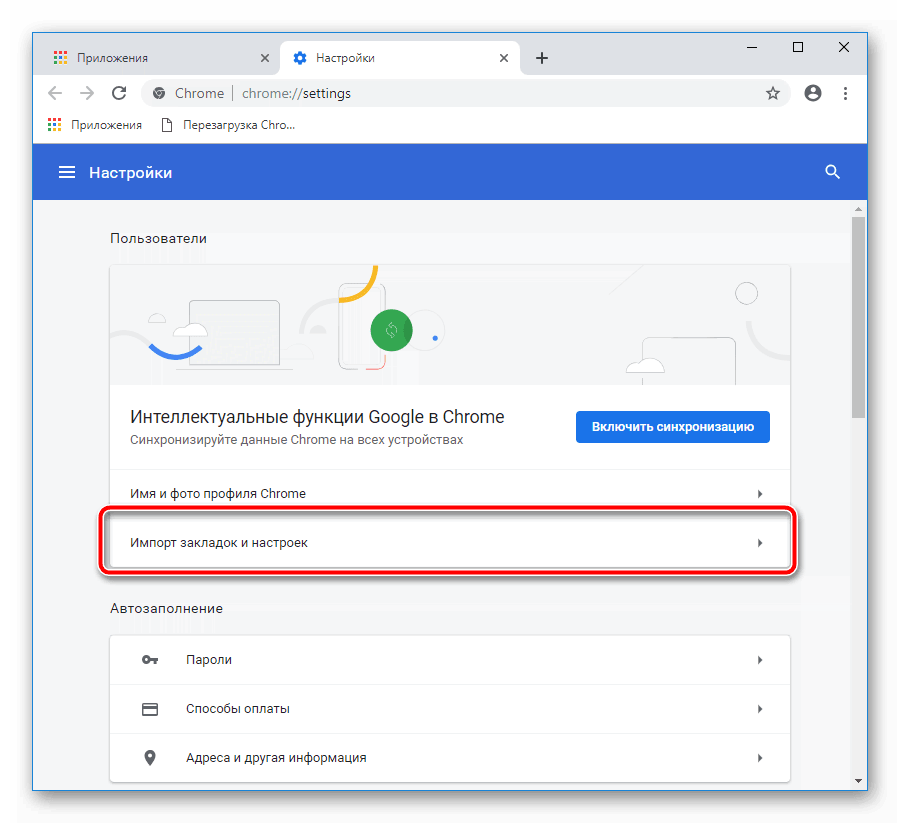 Установка AdBlock или его аналогов. Чтобы добавить в Google Chrome расширение, необходимо нажать кнопку в верхнем правом углу браузера (это иконка с тремя горизонтальными чертами).
Установка AdBlock или его аналогов. Чтобы добавить в Google Chrome расширение, необходимо нажать кнопку в верхнем правом углу браузера (это иконка с тремя горизонтальными чертами).
Как сделать чтобы при запуске не запускались программы
Добавление приложений через Диспетчер задач
Выберите приложение, которое Вы хотите изменить, правой кнопкой мыши, выберите функцию Включить, чтобы приложение запускалось автоматически или Отключить, чтобы прекратить запуск приложения при загрузке системы.
Как закрыть браузер кнопкой
Исключение — горячие клавиши для расширений.Горячие клавиши
Вкладки, группы вкладок, закладки и история | ||
|---|---|---|
Вкладки | Закрыть активную вкладку | Ctrl + W Ctrl + F4 |
Закрыть все вкладки в текущем окне | Ctrl + Shift + W | |
Открыть последнюю закрытую вкладку | Ctrl + Shift + T | |
Переключиться на одну вкладку вправо | Ctrl + Tab Ctrl + PageDown |
Что делать если браузер открылся на весь экран
Как выйти из полноэкранного режима
Самый простой путь вернуть обычное изображение — нажать на F11 на клавиатуре.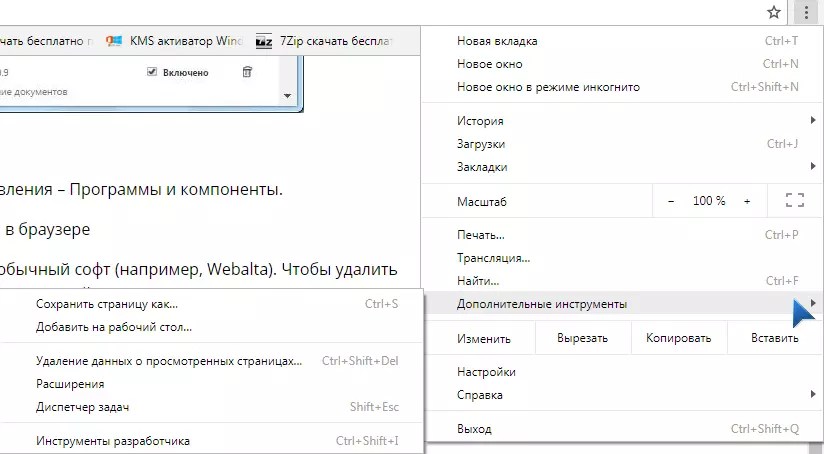 Иногда необходимо присоединить к ней дополнительную клавишу Fn. Второй вариант — войти в меню и нажать на символ с двумя скобками в разделе Масштаб (об этом упоминалось выше).
Иногда необходимо присоединить к ней дополнительную клавишу Fn. Второй вариант — войти в меню и нажать на символ с двумя скобками в разделе Масштаб (об этом упоминалось выше).
6 лучших способов исправить то, что интернет-браузер Samsung продолжает открываться автоматически
Если у вас есть телефон Samsung Galaxy, вы можете использовать встроенное интернет-приложение Samsung для просмотра веб-страниц. Хотя браузер довольно надежен, по большей части вы можете столкнуться со случаями, когда интернет-браузер Samsung не может загружать файлы или продолжает открывать случайные веб-сайты самостоятельно.
Вы столкнулись с той же проблемой? Мы собрали несколько советов по устранению неполадок, которые помогут вам предотвратить автоматическое открытие интернет-браузера Samsung на вашем телефоне. Итак, давайте приступим к делу.
1. Блокировать всплывающие окна
Отключение всплывающих окон — один из наиболее эффективных способов предотвратить самостоятельный запуск интернет-браузера Samsung. Следовательно, это первое, что вы должны попробовать, если браузер продолжает открывать случайные веб-сайты.
Следовательно, это первое, что вы должны попробовать, если браузер продолжает открывать случайные веб-сайты.
Шаг 1: Откройте интернет-приложение Samsung на телефоне. Коснитесь значка меню (три горизонтальные линии) в правом нижнем углу и выберите «Конфиденциальность».
Шаг 2: Включите переключатель рядом с Блокировать всплывающие окна.
Закройте интернет-приложение Samsung и проверьте, сохраняется ли проблема.
2. Очистить файлы cookie и данные сайта
Иногда существующие файлы cookie и данные сайта, хранящиеся в браузере, могут повлиять на его работу. Несколько пользователей сообщили об устранении этой конкретной проблемы путем удаления файлов cookie браузера. Конечно, сначала браузер будет работать медленно, пока не соберет свежую партию файлов cookie и кэша, чтобы ускорить работу в Интернете.
Шаг 1: Откройте интернет-приложение Samsung, коснитесь значка меню (три горизонтальные линии) в правом нижнем углу, чтобы открыть «Настройки».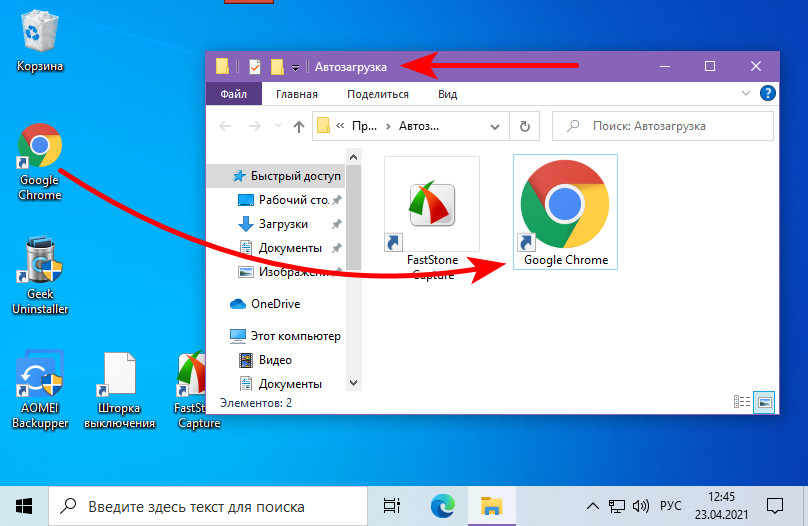
Шаг 2: Нажмите «Личные данные просмотра», а затем выберите «Удалить данные просмотра» на следующем экране.
Шаг 3: Выберите «Файлы cookie и данные сайта» и нажмите кнопку «Удалить данные» внизу. Выберите Удалить при появлении запроса.
3. Обновите приложение
Некорректное обновление приложения может легко испортить работу вашего браузера. Если проблема связана с версией приложения, в котором вы работаете, обновление приложения до более новой версии должно помочь. Вы можете установить любые ожидающие обновления для Samsung Internet из Play Store или Galaxy Store.
Обновите интернет-браузер Samsung
4. Просканируйте телефон с помощью защиты устройства
Такая проблема может возникнуть, если ваш телефон взломан и заражен вредоносным ПО. Это может произойти, если вы недавно установили какие-либо приложения из неизвестных источников. Чтобы исключить эту возможность, вы можете использовать функцию защиты устройства для сканирования телефона Samsung Galaxy. Вот как.
Вот как.
Шаг 1: Откройте приложение «Настройки» на телефоне и перейдите к разделу «Уход за аккумулятором и устройством».
Шаг 2: Перейдите в раздел «Защита устройства» и нажмите кнопку «Сканировать телефон», чтобы начать сканирование.
Защита устройства просканирует все приложения и данные на вашем устройстве. Если обнаружены какие-либо угрозы или вредоносные приложения, выполните рекомендуемые действия по их удалению. После этого интернет Samsung не должен открываться сам по себе.
5. Удалить кэш приложений
Существующий кэш приложений, собранный Samsung Internet, также может привести к его неправильной работе, особенно если он слишком старый или поврежденный. Если это так, вы можете попробовать очистить данные кеша Samsung Internet, выполнив следующие действия.
Шаг 1: Нажмите и удерживайте значок интернет-приложения Samsung и коснитесь значка информации в появившемся меню.
Шаг 2: На странице информации о приложении прокрутите вниз, чтобы нажать «Хранилище». Затем коснитесь параметра «Очистить кеш» в правом нижнем углу.
6. Отключить Samsung Internet
Наконец, если ни одно из вышеперечисленных решений не работает и Samsung Internet не является вашим основным браузером, вы можете полностью отключить приложение. Это должно предотвратить работу приложения в фоновом режиме и решить вашу проблему.
Чтобы отключить интернет-браузер Samsung на телефоне, выполните следующие действия.
Шаг 1: В интернет-приложении Samsung коснитесь значка меню (три горизонтальные линии) в правом нижнем углу, чтобы открыть «Настройки».
Шаг 2: В разделе «Конфиденциальность» нажмите «Прекратить использование Samsung Internet».
Шаг 3: Нажмите «Прекратить использование» и выберите «Прекратить» при появлении запроса.
Это фактически сбросит приложение и удалит из него все ваши личные данные. После этого он больше не должен автоматически открываться на вашем телефоне.
В качестве альтернативы, если вы не собираетесь использовать интернет-браузер Samsung, вы можете удалить его. Для этого нажмите и удерживайте значок интернет-приложения Samsung и выберите «Удалить». Затем нажмите OK для подтверждения.
Не волнуйтесь, вы можете установить его обратно в любое время.
Просто Samsung
Это расстраивает, когда ваш основной браузер продолжает открывать случайные веб-сайты. Это влияет не только на ваш рабочий процесс, но и на ваш опыт просмотра. Рассмотрение упомянутых выше решений должно помочь вам решить проблему навсегда. Если нет, вы всегда можете удалить браузер и переключиться на лучшую альтернативу.
Новые вкладки продолжают открываться в Chrome? Попробуйте эти исправления
Были ли у вас проблемы с открытием новых вкладок в Chrome? Пользователи Mac и Windows сообщали об этой проблеме, так что вы не одиноки. Эта проблема может разочаровывать и сбивать с толку, превращая то, что должно быть простым и приятным просмотром веб-страниц, в нечто нежелательное и вызывающее стресс.
Эта проблема может разочаровывать и сбивать с толку, превращая то, что должно быть простым и приятным просмотром веб-страниц, в нечто нежелательное и вызывающее стресс.
В этой статье рассказывается, почему у вас могут возникнуть неприятные ощущения при открытии вкладок в Chrome. Мы также предложим несколько советов о том, что вы можете сделать, чтобы исправить ситуацию.
Новые вкладки продолжают открываться в Chrome на Mac
Почему новые вкладки Chrome продолжают открываться на моем Mac? Есть несколько причин, по которым это может произойти. Возможно, возникла проблема, когда вы установили браузер Chrome, или, может быть, у вас где-то спрятано какое-то нежелательное вредоносное ПО. Возможно, вы установили какие-то сторонние плагины, из-за которых Chrome работает с перебоями. Независимо от причины, есть несколько вещей, которые вы можете проверить, чтобы устранить проблему, например:
- Переустановка Chrome 9.0136
- Проверка установленных приложений/программ/расширений
- Попытка использования другого браузера
- Возврат к настройкам Chrome по умолчанию
- Сканирование устройства с помощью антивирусного программного обеспечения
- Отключение всплывающих окон и перенаправлений
- Попробуйте очистить файлы cookie вашего устройства и cache
Новые вкладки продолжают открываться в Chrome на ПК с Windows
Почему новые вкладки Chrome продолжают открываться на моем ПК с Windows? Существует множество различных причин, по которым это может произойти.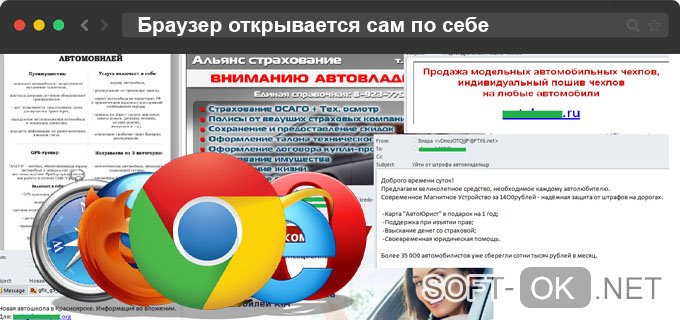 Возможно, были проблемы с неправильной установкой Chrome, или, возможно, у вас есть сторонние приложения, которые вызывают сбои в работе Chrome. Вы могли что-то непреднамеренно загрузить, и теперь где-то за кулисами работает вредоносное ПО, которое вызывает проблему.
Возможно, были проблемы с неправильной установкой Chrome, или, возможно, у вас есть сторонние приложения, которые вызывают сбои в работе Chrome. Вы могли что-то непреднамеренно загрузить, и теперь где-то за кулисами работает вредоносное ПО, которое вызывает проблему.
Некоторые решения, которые вы можете попробовать, включают в себя:
- Revestall Chrome
- Проверьте, есть ли какие -либо приложения/программы/расширения, которые вы не распознаете
- Установите другой браузер
- . программное обеспечение
- Отрегулируйте настройки Chrome, чтобы отключить всплывающие окна и перенаправления
- Очистить файлы cookie и кеш
Как запретить Chrome автоматически открывать новые вкладки?
Есть несколько способов запретить Chrome автоматически открывать новые вкладки на Mac или ПК с Windows, но сначала вам нужно определить, почему это происходит. Иногда это не так просто диагностировать, но есть несколько вещей, которые можно легко проверить и так же легко исправить. Чтобы запретить Chrome автоматически открывать новые вкладки, ознакомьтесь с нашими рекомендациями ниже:
Чтобы запретить Chrome автоматически открывать новые вкладки, ознакомьтесь с нашими рекомендациями ниже:
Переустановите Chrome
Возможно, Chrome был поврежден или неправильно установлен. Это может быть болезненно, и вы потеряете все сохраненные закладки и историю браузера, но это должно решить проблему, если Chrome был скомпрометирован.
Проверьте, какие программы у вас установлены
Откройте «Панель управления» вашего компьютера и посмотрите, какие программы у вас установлены. Если вы видите что-то, что вы не устанавливали, возможно, это вредоносное ПО, из-за которого вкладки открываются. Удалите сомнительные, которые вы не узнаете.
Проверьте, какие расширения запущены в Chrome
В какой-то момент вы могли подхватить вредоносное расширение.
- Откройте браузер Chrome.
- Введите «chrome://extensions/» в адресной строке и нажмите «Ввод».
- Посмотрите, какие расширения есть в Chrome. Если вы видите какие-либо, которые вы не узнаете, удалите их.

Из-за этих нераспознанных расширений Chrome продолжает открывать нежелательные вкладки. Их удаление должно исправить ситуацию.
Используйте другой браузер
Помимо Chrome существует множество надежных браузеров. Попробуйте установить его и проверьте, есть ли у вас такие же проблемы в новом браузере. Хотя это не полностью решает проблему, это может быть быстрое и простое решение для открытия нежелательных вкладок.
Переключиться на настройки Chrome по умолчанию
Иногда проблема решается путем возврата к настройкам Chrome по умолчанию.
- Перейдите в «Настройки» Chrome, затем «Дополнительно».
- Перейдите к «Сброс и очистка» и «Сброс настроек».
- Нажмите кнопку «Сбросить настройки».
Обратите внимание, что при сбросе настроек по умолчанию вы удалите все расширения, кеш и историю браузера.
Сканирование на наличие вредоносных программ
Вредоносное ПО может быть причиной открытия нежелательных вкладок. Существует множество бесплатных антивирусных приложений, которые помогут вашему компьютеру работать должным образом.
Существует множество бесплатных антивирусных приложений, которые помогут вашему компьютеру работать должным образом.
Полное сканирование системы с помощью одного из этих приложений может решить вашу проблему. Бесплатные версии не предлагают полную функциональность, но они являются хорошей отправной точкой, чтобы увидеть, помогают ли они предотвратить открытие новых вкладок. Если бесплатная версия не устраняет проблему, вы всегда можете перейти на антивирусное приложение премиум-класса.
Отключить всплывающие окна и перенаправления
Некоторые веб-сайты отправляют трафик на целевую страницу или рекламное предложение, в то время как другие могут отправить вас в бесконечный цикл нежелательных всплывающих окон. К счастью, Chrome позволяет блокировать эти перенаправления. Выполните следующие действия, чтобы настроить браузер Chrome для блокировки этого типа активности.
- Перейдите в «Настройки» или «Предпочтения» Chrome в зависимости от того, какое устройство вы используете.

- Нажмите «Конфиденциальность и безопасность».
- Выберите «Настройки сайта»
- Прокрутите вниз до «Всплывающие окна и перенаправления».
- Выберите «Не разрешать сайтам отправлять всплывающие окна или использовать перенаправления».
Достаточно просто изменить настройки Chrome, чтобы запретить открытие дополнительных вкладок.
Попробуйте очистить файлы cookie и кэш
Возможно, ваша проблема заключается в том, что кэшированные данные вашего устройства приводят к открытию нежелательных вкладок. Очистка файлов cookie и кеша может положить этому конец. Для этого выполните следующие действия:
- Перейдите в «Настройки» или «Настройки» Chrome в зависимости от того, какое устройство вы используете.
- Выберите «Конфиденциальность и безопасность».
- Нажмите «Очистить данные браузера».
- Установите флажки «Файлы cookie и другие данные сайта» и «Кэшированные изображения и файлы».

- Выберите «Очистить данные».
Сохраненные файлы cookie и кеш могут быть возможной причиной открытия дополнительных вкладок. Их очистка может решить эту проблему.
Будьте осторожны с используемой поисковой системой
Некоторые пользователи сообщают, что использование поисковых систем, отличных от Google, может привести к автоматическому открытию нежелательных вкладок. Хотя вы можете искать разнообразие при выборе поисковой системы, некоторые из них могут быть не такими безопасными, как Google. Исключительно использование Google может устранить проблему.
Избавьтесь от надоедливых вкладок
Автоматически открывающиеся вкладки могут отвлекать вас от работы в Интернете, затрудняя какие-либо действия. Сторонние расширения иногда могут вызывать сбои в работе Chrome, и устранение тех, которые вы не знаете, может стать решением. Возможно, ответом является переустановка Chrome или просто возврат к настройкам по умолчанию. Иногда проблему можно решить, запустив антивирусное приложение.

